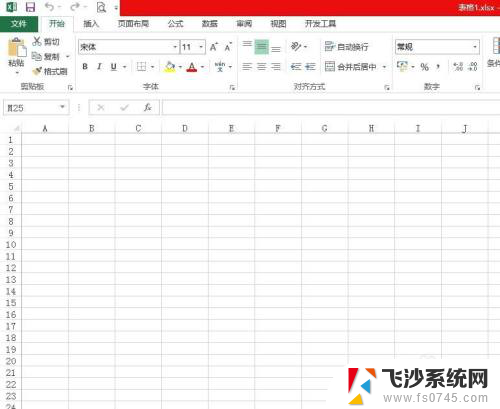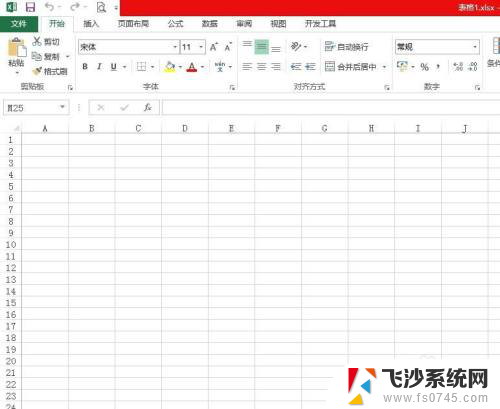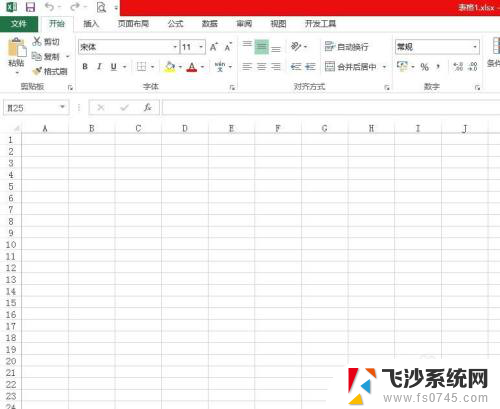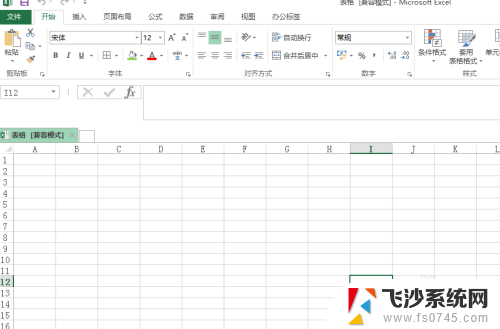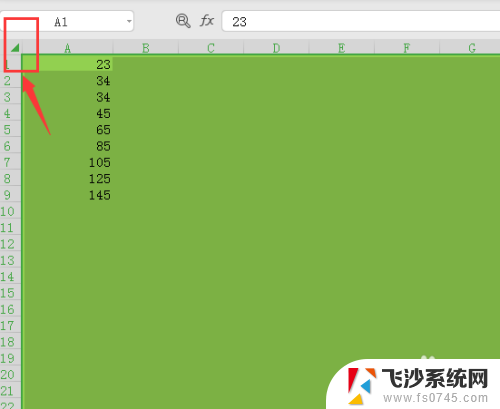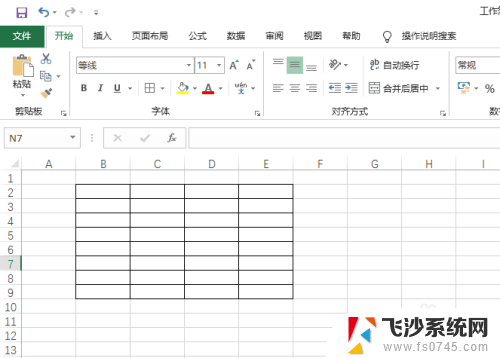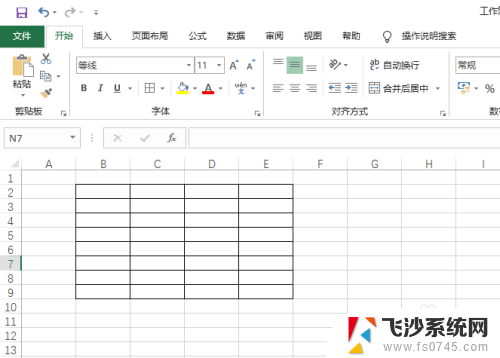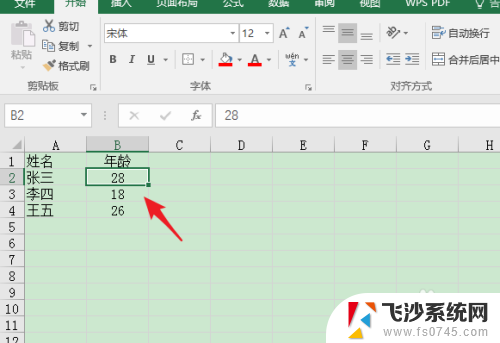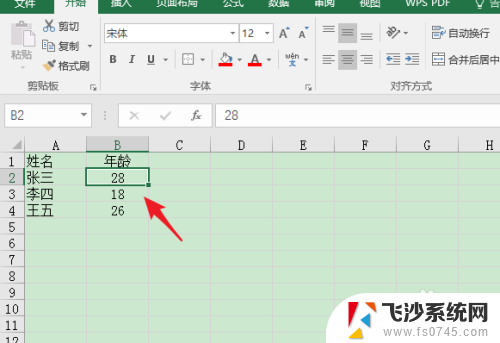excel表格变绿色 Excel表格怎么设置底色为绿色
更新时间:2024-07-15 16:04:03作者:xtang
Excel表格是一款功能强大的办公软件,通过设置底色为绿色可以使表格更加清晰易读,在Excel中,我们可以通过简单的操作来设置表格的底色为绿色,让数据更加醒目突出。下面就让我们一起来学习如何在Excel表格中设置底色为绿色吧!
方法如下:
1.第一步:任意打开一个excel表,我们可以看到现在底色是默认的白色。
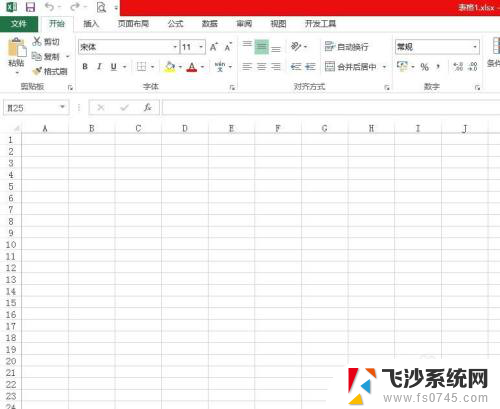
2.第二步:返回到电脑桌面,单击左下角“开始”按钮。选择“控制面板”。
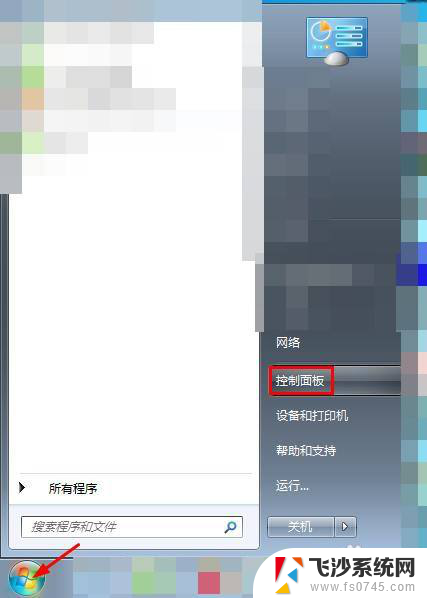
3.第三步:在控制面板分类中,单击选择“外观和个性化”。
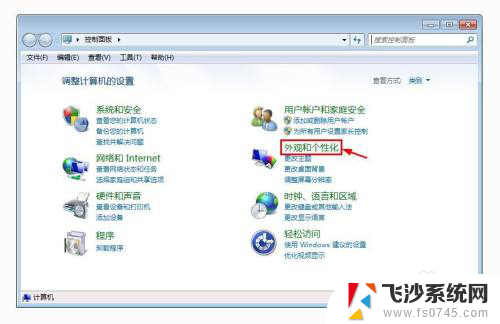
4.第四步:在“外观和个性化”选项中,单击选择“个性化”选项。
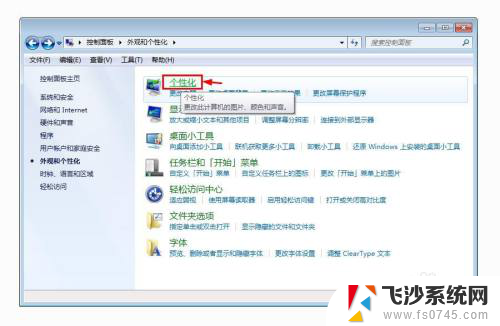
5.第五步:在个性化中,单击下方的“窗口颜色”。
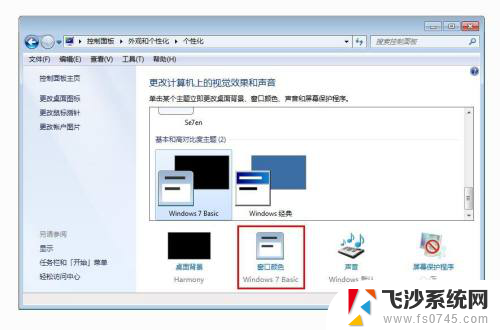
6.第六步:在弹出的“窗口颜色和外观”对话框中,在“项目”下拉菜单中选择“窗口”。在颜色中选择绿色,并单击“确定”按钮。
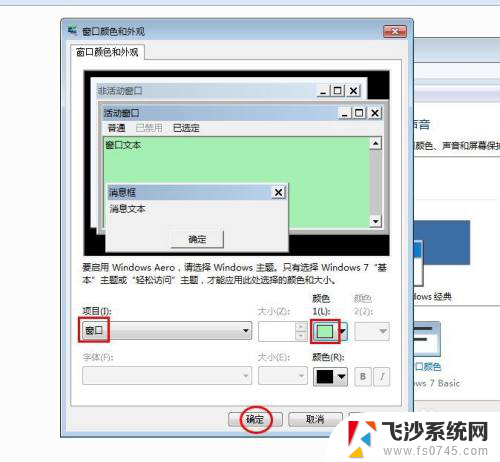
7.第七步:再次打开excel表,可以看到底色由白色变成绿色。

以上就是excel表格变绿色的全部内容,如果你遇到了这个问题,可以尝试按照以上方法解决,希望对大家有所帮助。